마케터도 창작자도
뉴스레터는 메일리에서
브랜드 마케터
구독자 그룹, 데이터 분석,
자동화로 마케팅을 효과적으로
개인 창작자
베이직은 월 1,000건 무료로
창작의 시작을 부담없게
검색 노출로 지속적인 성장
Google Lighthouse SEO 100점인 메일리는 검색엔진 최적화된 뉴스레터 블로그로 더 많은 사람들에게 효과적으로 알릴 수 있습니다.
통계와 데이터로 더
정확한 성과 측정
각 메일별 통계와 구독자별 통계를 활용하면 뉴스레터의 성과를 더욱 정확하게 측정할 수 있습니다.
또한 GA, GTM 등의 외부 데이터 분석 도구를 연동해 더욱 상세한 데이터를 분석할 수 있습니다.
지금 뉴스레터를
시작해보세요
🎉 새로운 뉴스레터
💌 추천 뉴스레터
🔥 인기있는 레터
BAT 뉴스레터
안녕하세요, BAT 커뮤니케이션 팀입니다.

UX
일 하다 눈이 가는 소식을 큐레이션해서 공유합니다


넷플릭스 1위 케이팝 데몬 헌터스, 마케터가 꼭 알아야 할 마케팅 포인트!
Recipe.19 소다팝 챌린지부터 브랜드 SNS 사례까지!
마케팅레시피
👋 새로운 레터
최신순
구독자 님, 안녕하세요?
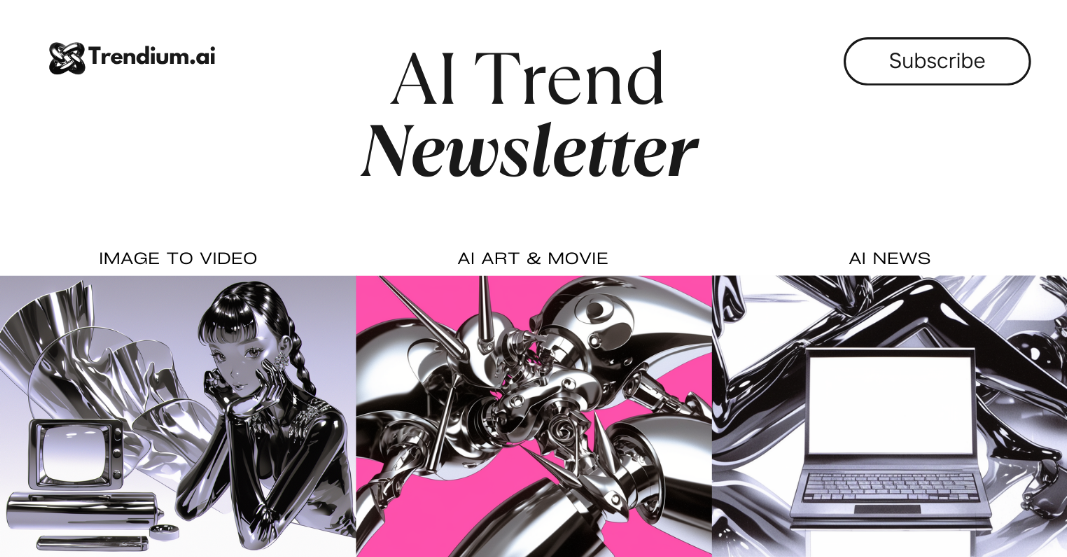
얼마나 절실한가?


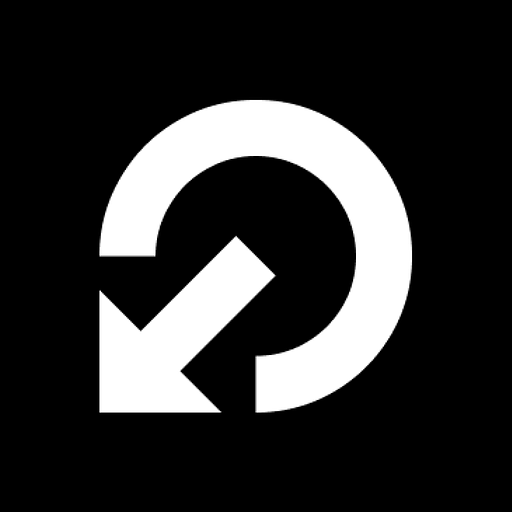
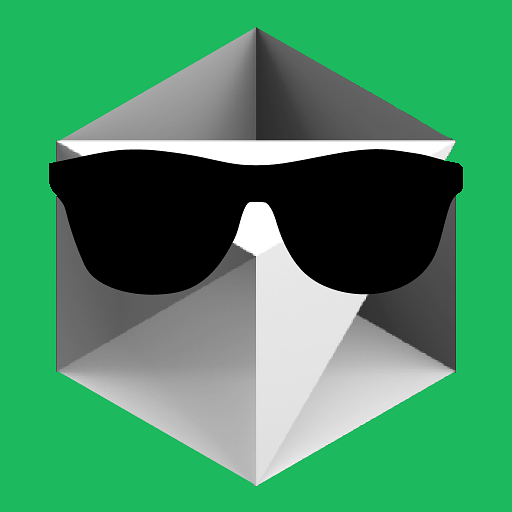


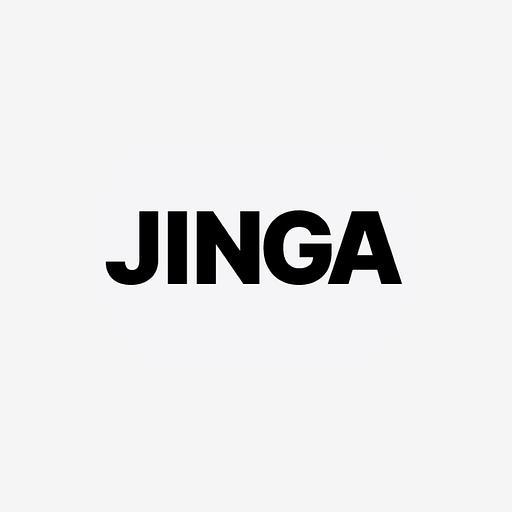
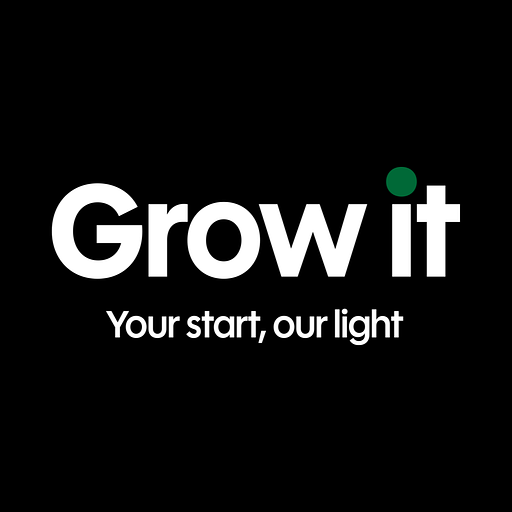

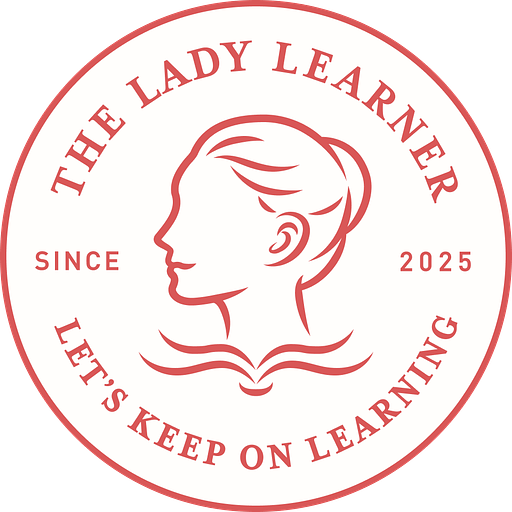
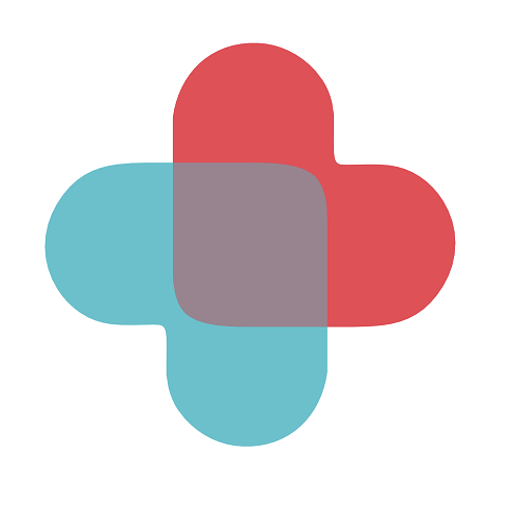
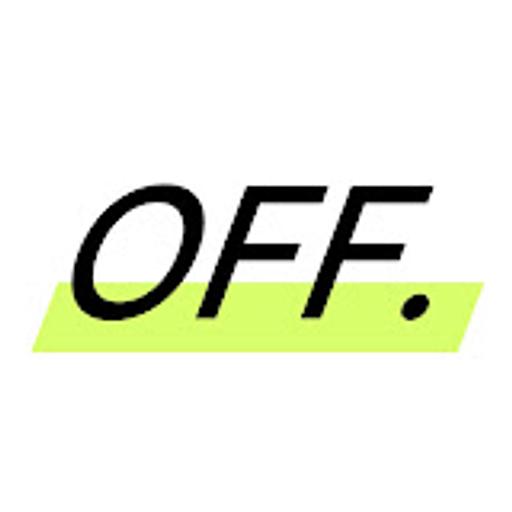
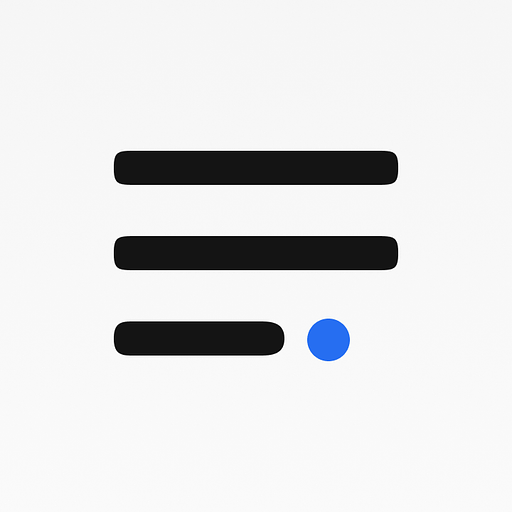
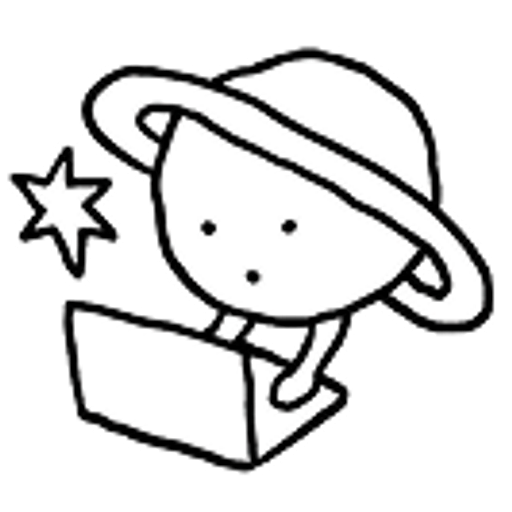
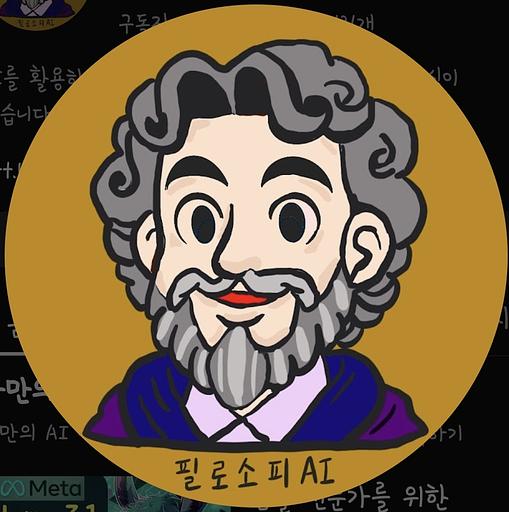

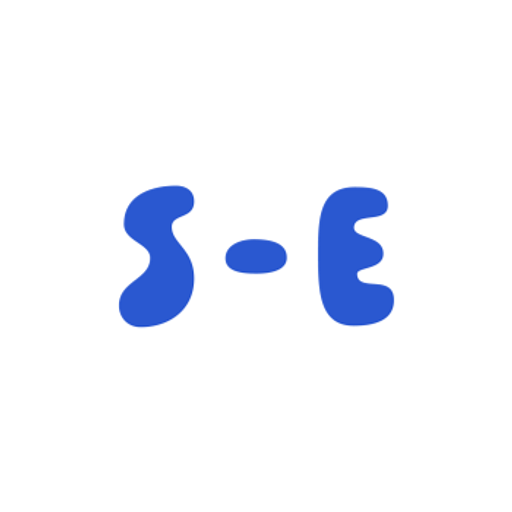

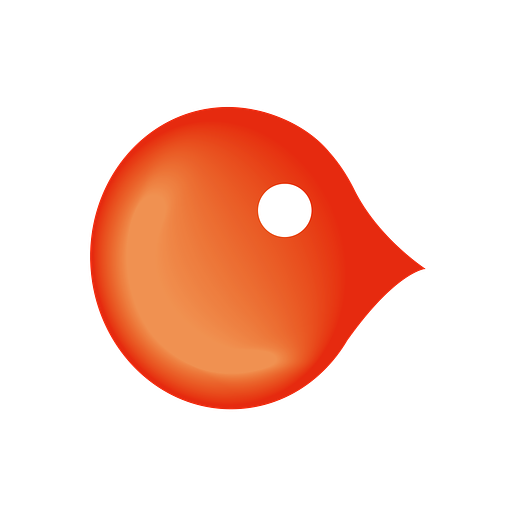
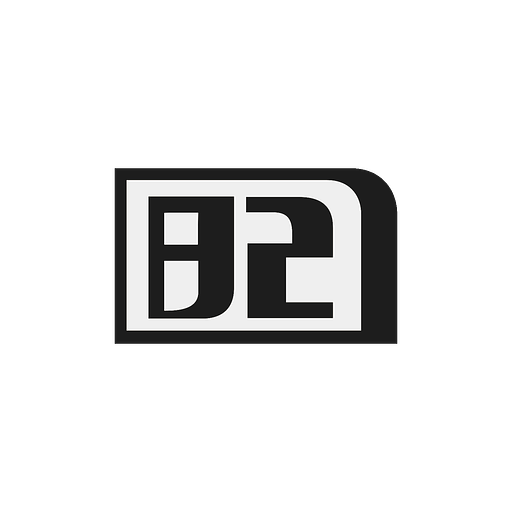
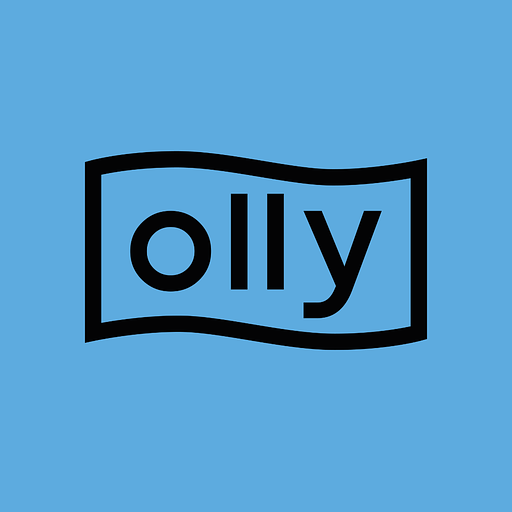
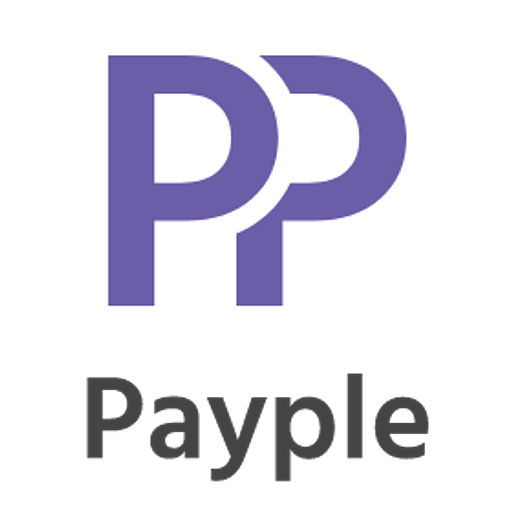
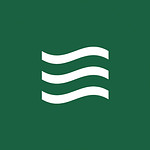
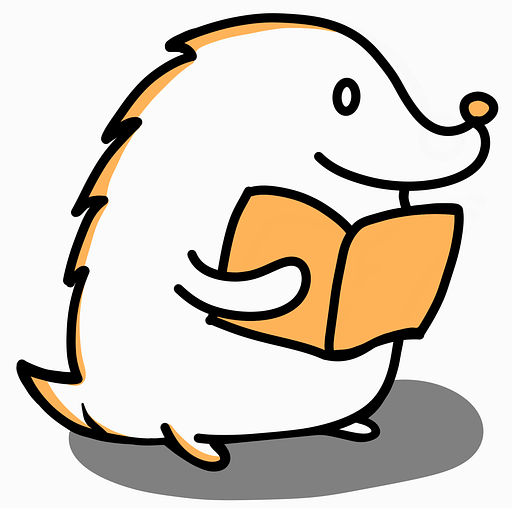
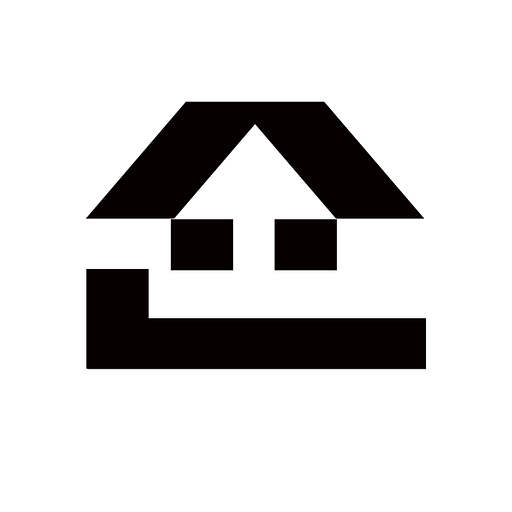

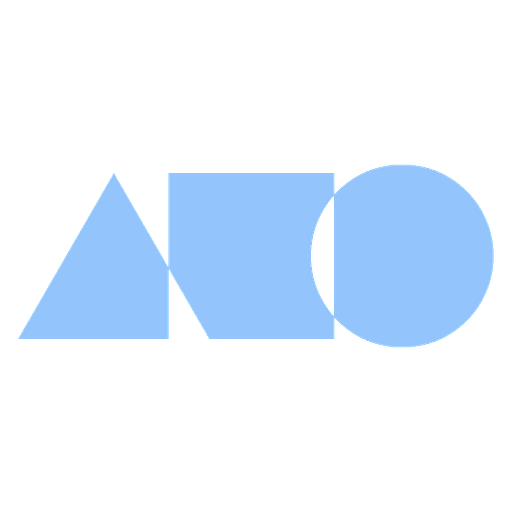


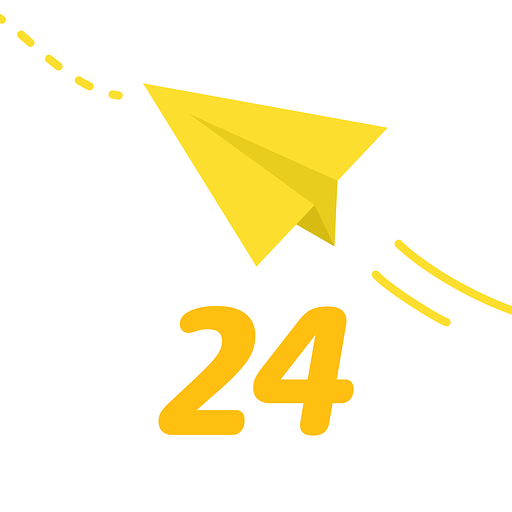

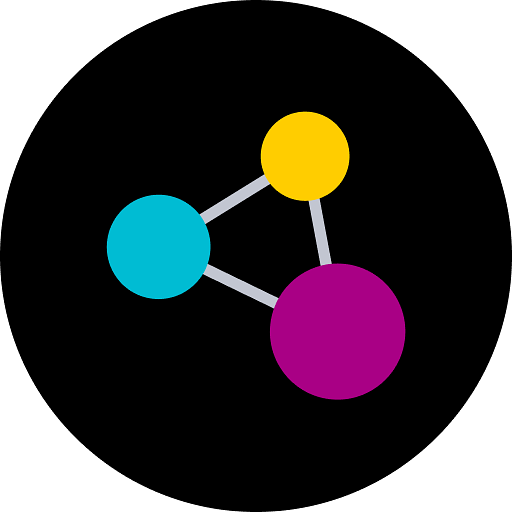
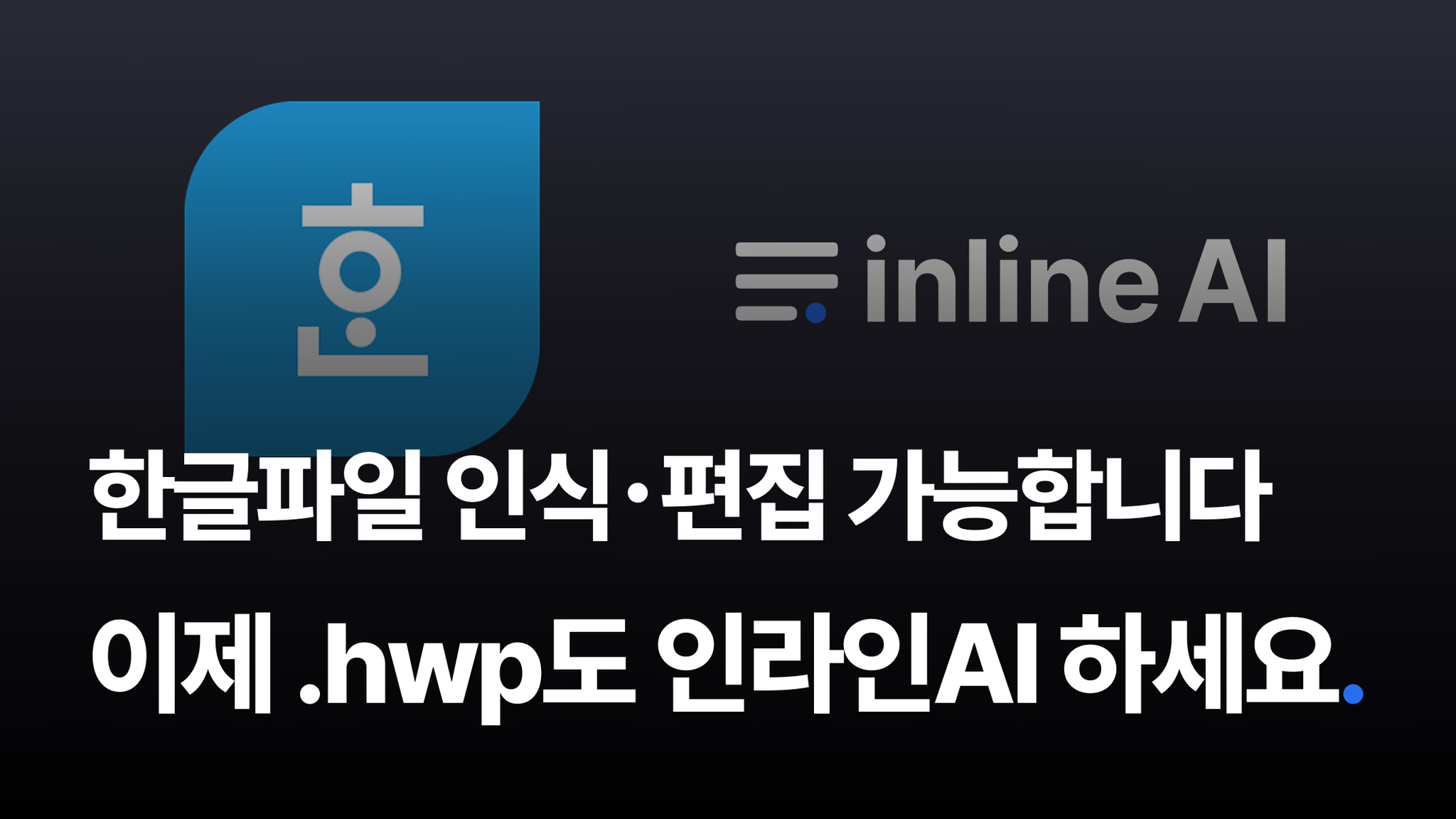



![[피드백 시리즈 3-2 팀원의 성장을 돕는 ‘성과 평가 중간 피드백‘ ] 백코치의 성장하는 사람들이 읽는 뉴스레터 2025년 27화 (249화)의 썸네일 이미지](https://cdn.maily.so/tdr27ohjyo3jlgjy3lf1fi4uizwb)

![[Trend A Word #415] 런던런 사건을 아십니까?의 썸네일 이미지](https://cdn.maily.so/202507/1751981033420957.jpeg)

![👾 [뉴타입 컬처 클럽] 오프라인에서 만나요!의 썸네일 이미지](https://cdn.maily.so/mu3oa4a1en4k36k9idgtkwxq71kk)


![[07월 28일] IT is 뉴스클리핑의 썸네일 이미지](https://cdn.maily.so/o6ovs3g8xiw73bc3nldtf69yr2bh)


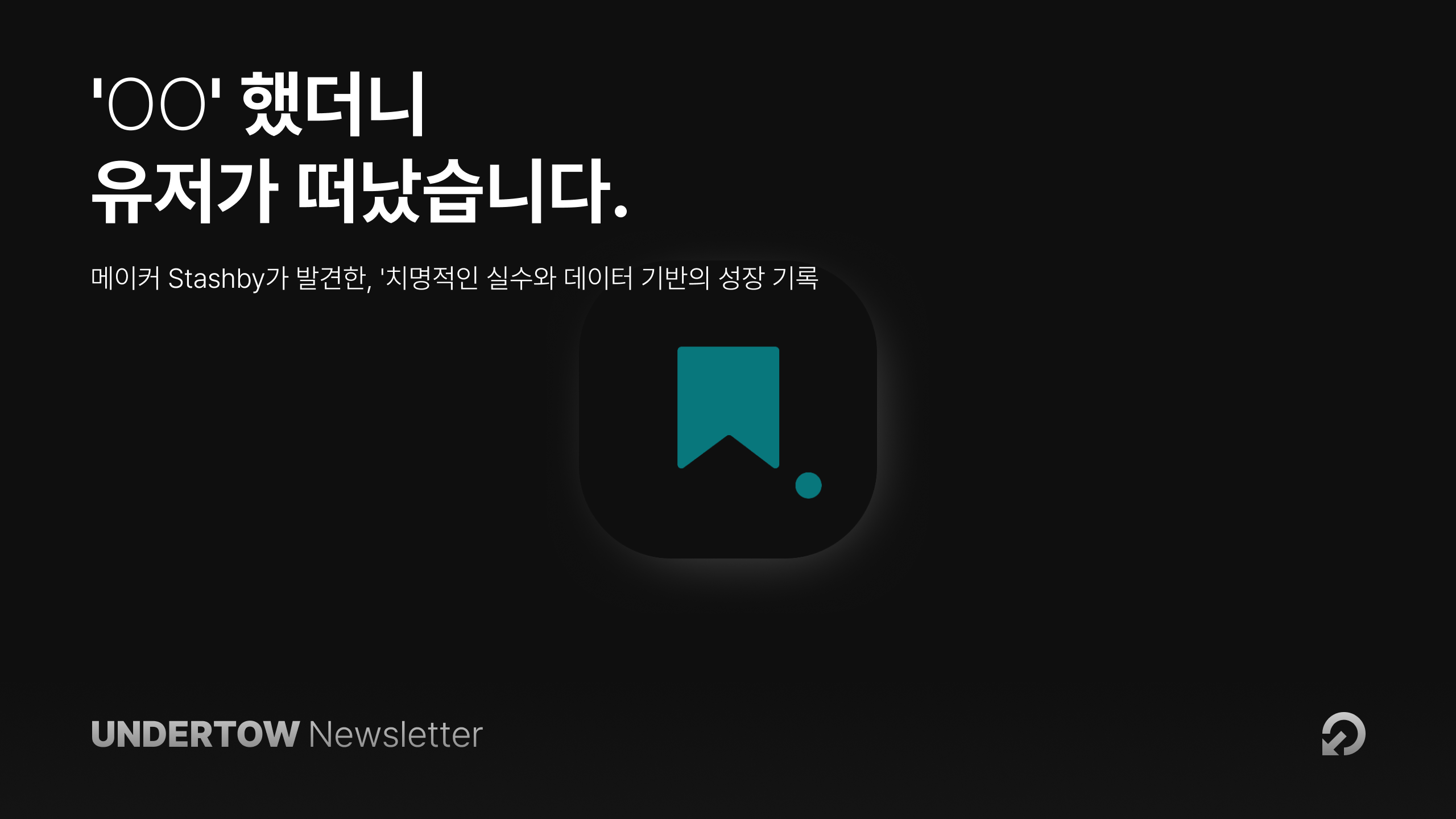
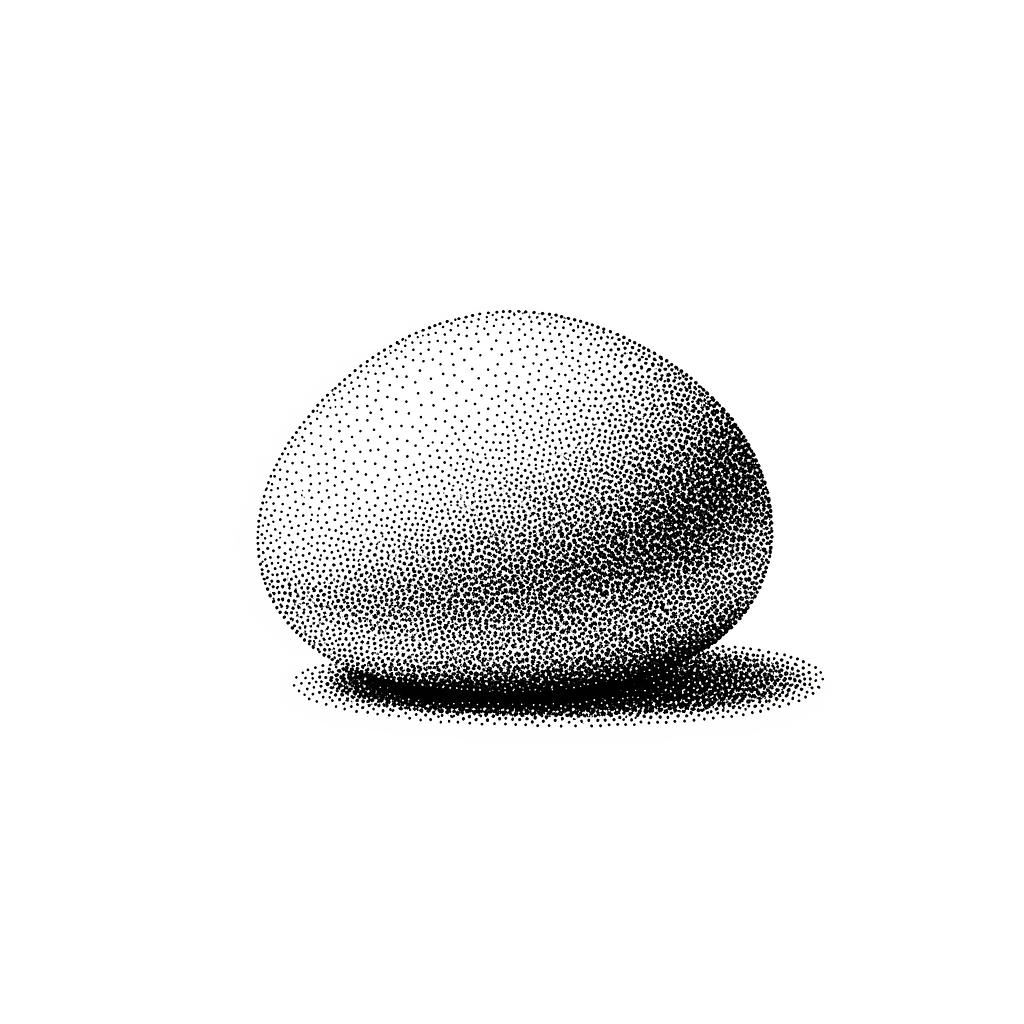

![[🌤️시인이기39] 7월의 시 보냅니다의 썸네일 이미지](https://cdn.maily.so/hzo1523erjcfnpsi2yzeyjg9tf69)

